บันทึกค่าใช้จ่าย แบบแบ่งชำระหลายครั้ง ใน PEAK (ใช้งาน Package Pro ขึ้นไป)
สำหรับกิจการที่ใช้งาน Package Pro ขึ้นไป หากมีการ บันทึกค่าใช้จ่าย แบบแบ่งชำระหลายครั้ง สามารถดำเนินการตามตัวอย่างขั้นตอนด้านล่างนี้
ตัวอย่าง บันทึกค่าใช้จ่ายเกี่ยวกับต้นทุนการให้บริการ จำนวน 10,700 บาท (รวมภาษีมูลค่าเพิ่ม) โดยแบ่งชำระเป็น 3 ครั้ง
- ชำระครั้งที่ 1 20% = 2,140.00 บาท
- ชำระครั้งที่ 2 30% = 3,210.00 บาท
- ชำระครั้งที่ 3 50% = 5,350.00 บาท
1. เข้าเมนูรายจ่ายเพื่อสร้างรายการใหม่
ไปที่เมนูรายจ่าย > บันทึกค่าใช้จ่าย > สร้าง
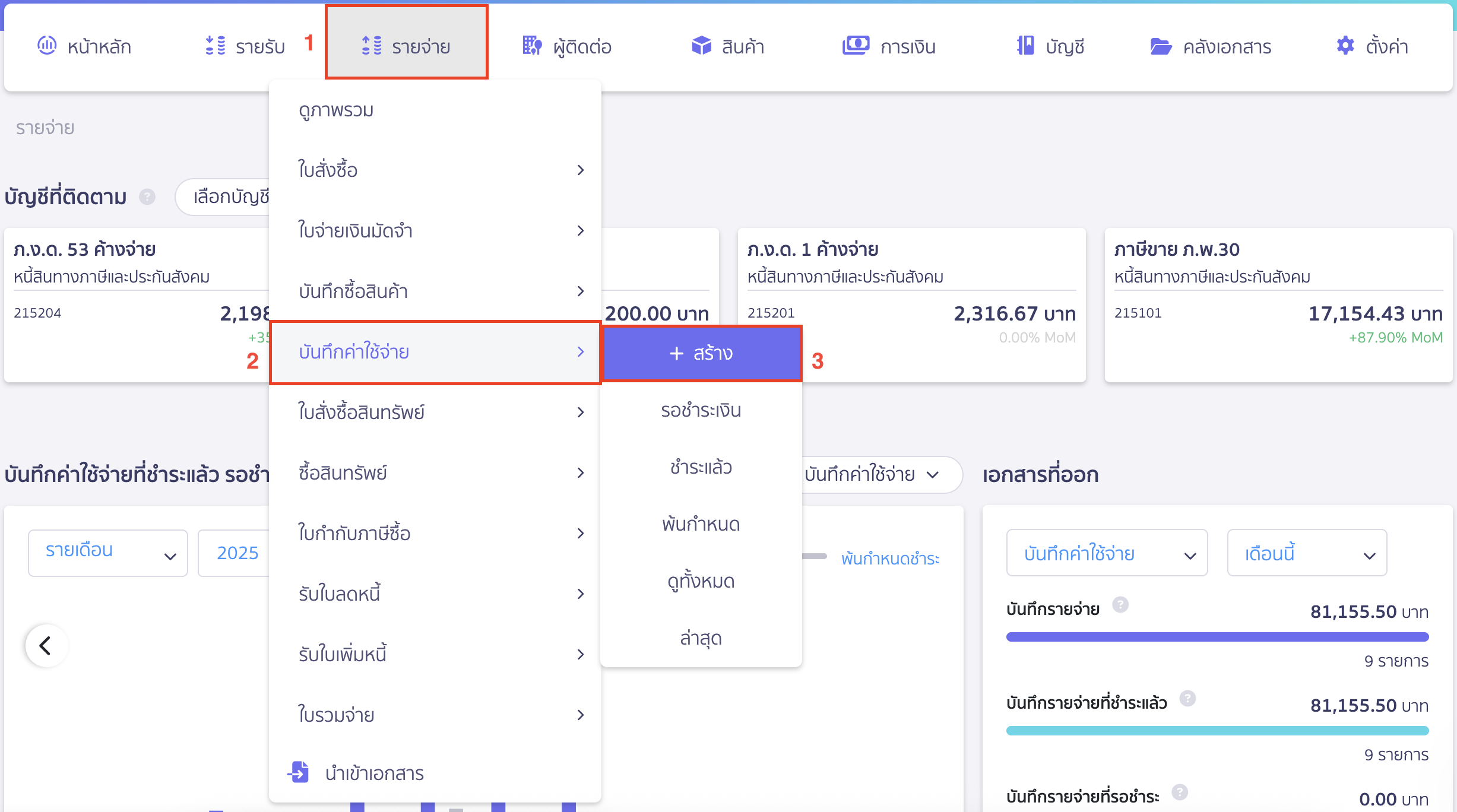
2. ระบุรายละเอียดค่าใช้จ่ายสำหรับ บันทึกค่าใช้จ่าย แบบแบ่งชำระหลายครั้ง
กรอกรายละเอียดต่าง ๆ เช่น อ้างอิง, ข้อมูลผู้ขาย, กลุ่มจัดประเภท, ข้อมูลราคาและภาษี, รายการ
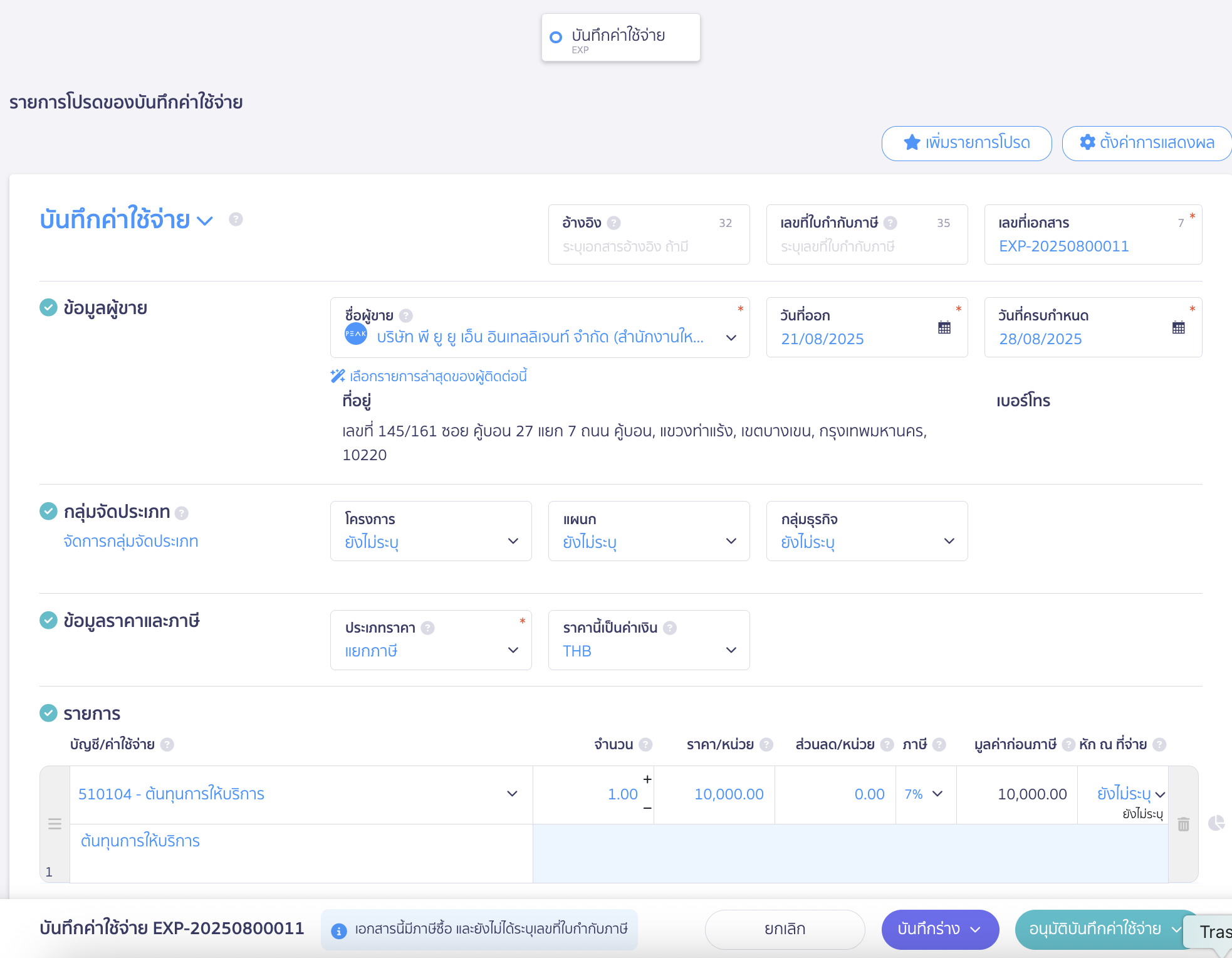
การชำระเงินคลิก ยังไม่ชำระเงิน (ตั้งหนี้ไว้ก่อน) > ตรวจสอบความถูกต้องอีกครั้ง > คลิกปุ่ม “อนุมัติบันทึกค่าใช้จ่าย”
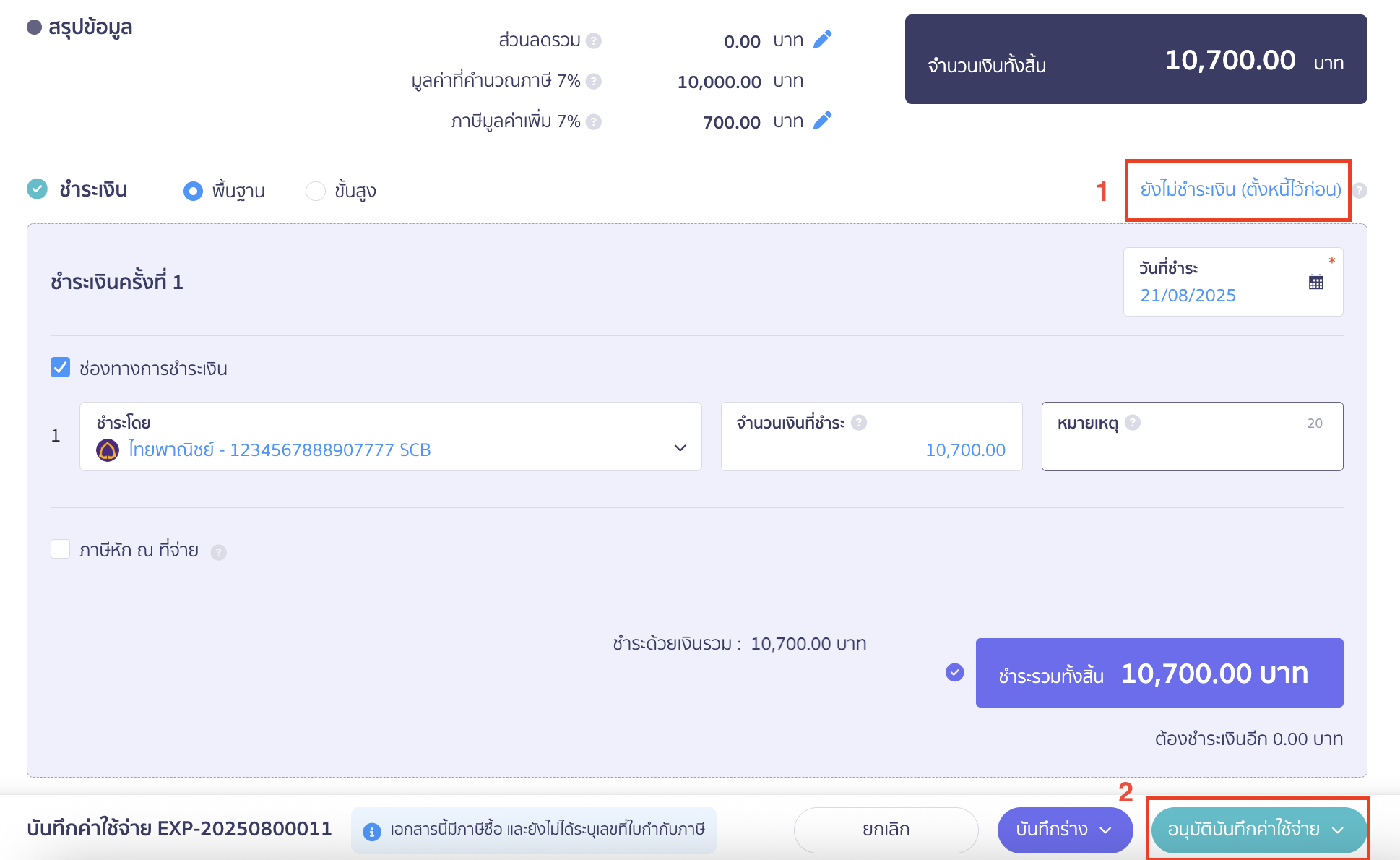
3. ชำระเงินครั้งแรกของรายการ
ไปที่หน้า ข้อมูลการชำระ > คลิกปุ่ม “จ่ายชำระ”
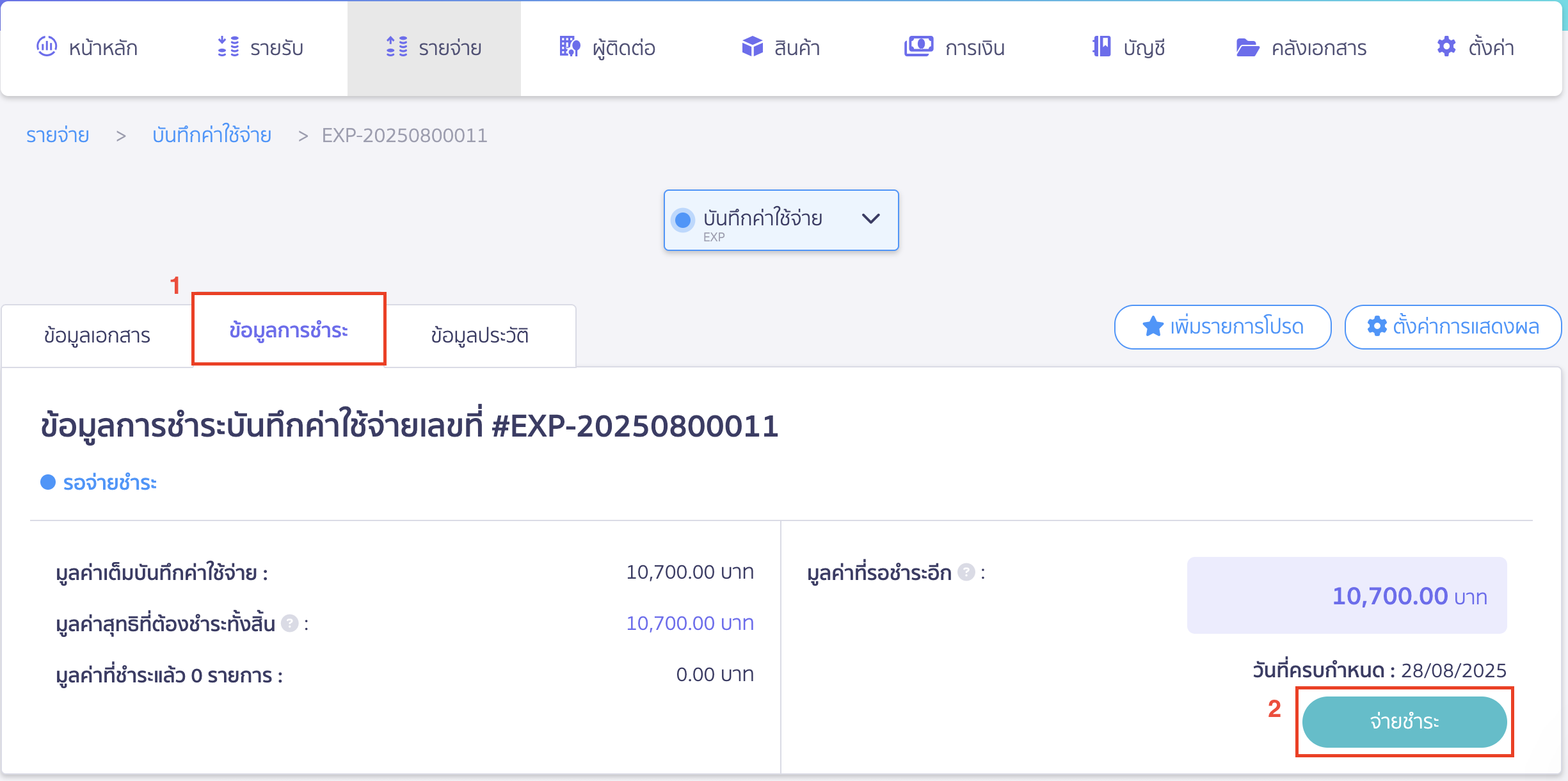
4. กรอกรายละเอียดการชำระ
ระบบจะแสดงหน้าต่าง Pop-Up ให้ระบุวันที่ ช่องทางการชำระเงิน และจำนวนเงินที่ชำระ หากมีหมายเหตุสามารถระบุเพิ่มเติมได้ > คลิกปุ่ม “ชำระเงิน”
หมายเหตุ จำนวนเงินที่ชำระจะเป็นจำนวนเงินที่ได้มาจากการคำนวณภายนอกโปรแกรม (ตัวอย่าง 10,700 x 20% = 2,140)
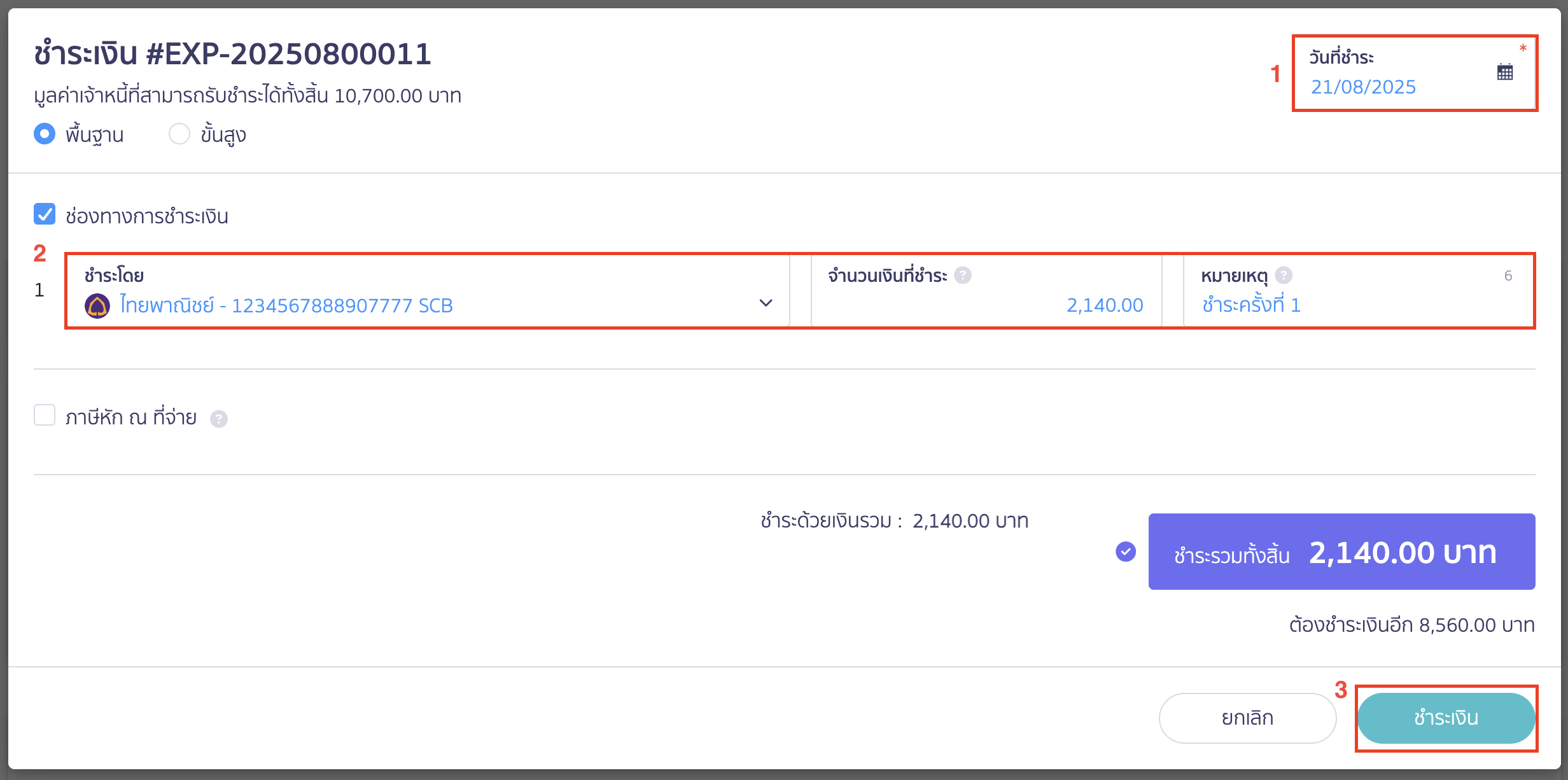
ระบบจะแสดงข้อมูลการชำระครั้งที่ 1
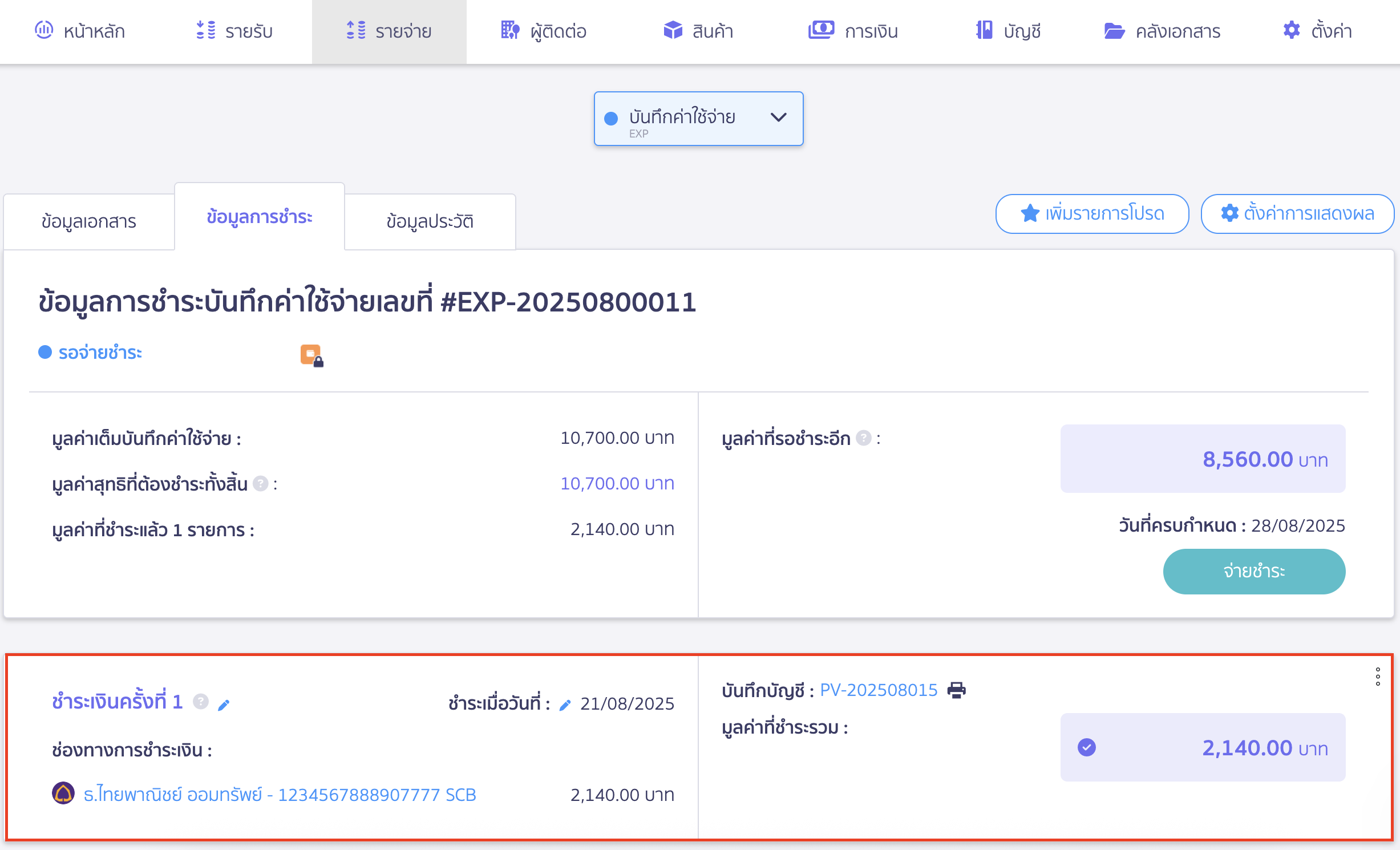
5. ชำระเงินครั้งถัดไป
ให้ทำรายการเหมือนกับครั้งแรก โดยเข้าไปที่รายการเดิม และทำซ้ำ หากชำระเงินครบจำนวนแล้ว จะแสดงข้อมูลดังรูป
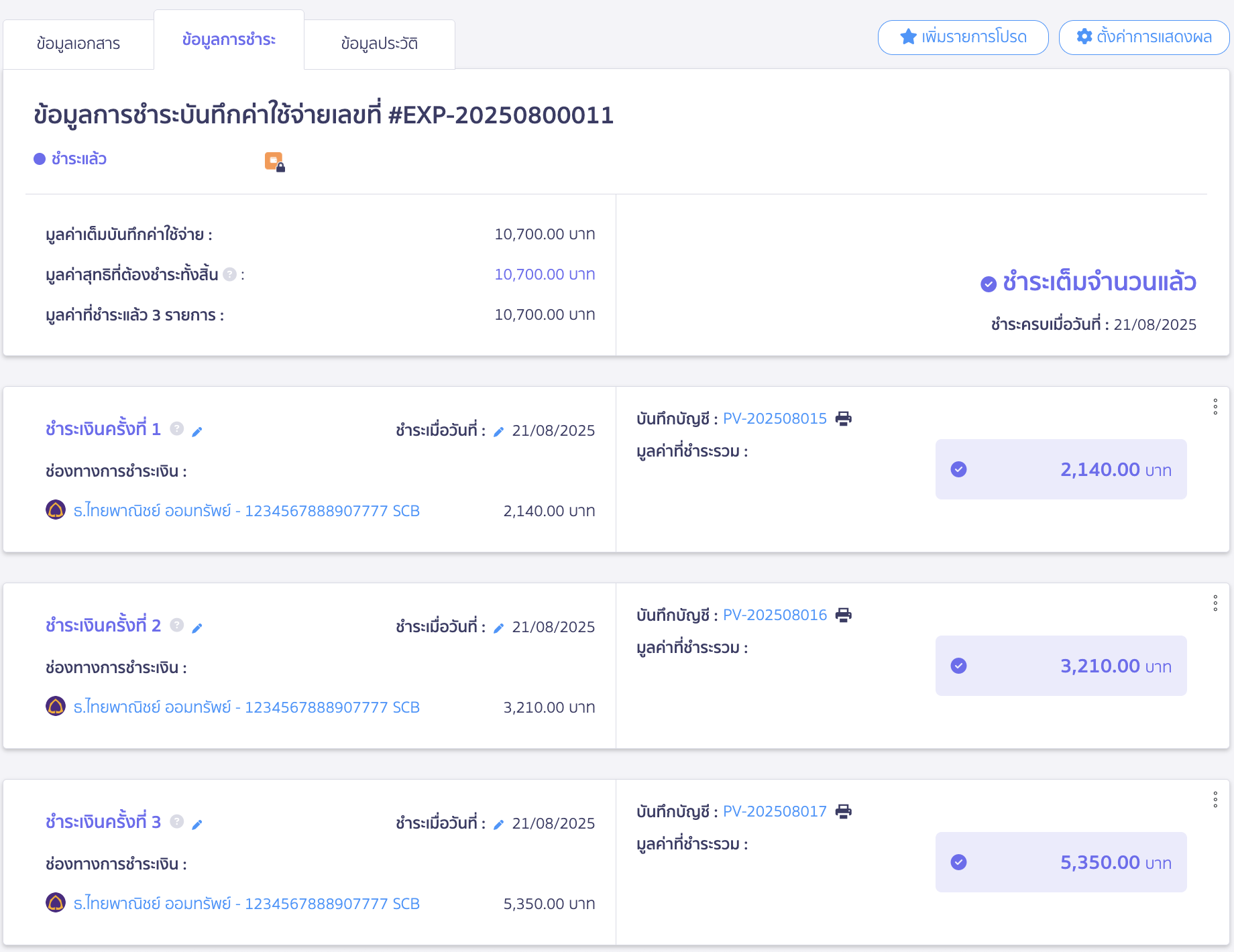
สามารถดูวิดีโออธิบายวิธีการใช้งานได้ที่ PEAK Account วิธีการบันทึกซื้อสินค้า และการบันทึกค่าใช้จ่ายต่างๆ ที่วินาที 3:02
– จบขั้นตอนการบันทึกบันทึกค่าใช้จ่ายแบบแบ่งชำระหลายครั้ง –